目录
Linux简介
Linux系统是一个多用户、多任务、多线程同时相较于windows系统更安全易于维护,能够运行工具软件和应用程序以及网络协议和32位和64位硬件设施的网络操作系统。
VM虚拟机的介绍及安装
VM简介
什么是虚拟机呢,顾名思义就是在实体的计算机中开辟一台虚拟的计算机,虚拟机的硬盘存储建立在实体计算机的硬盘上。为了减少使用虚拟机给我们的电脑带来的卡顿情况,建议大家选择一个空间足一点的硬盘放虚拟机的安装包
VM安装(详细步骤,根据图片一步一步进行安装)
在VM官网下载自己需要的虚拟机版本,然后双击exe文件
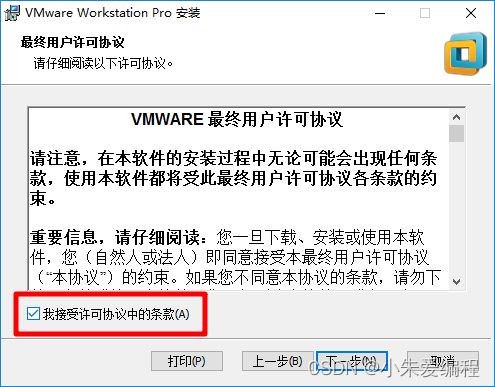
记得勾选
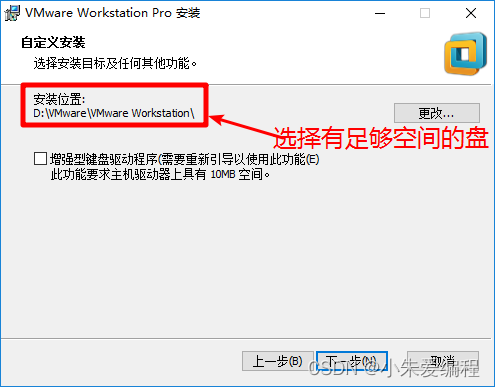 千万别选在c盘
千万别选在c盘
注意:这里去掉“启动时检查产品更新”,每次启动更新麻烦,影响效率
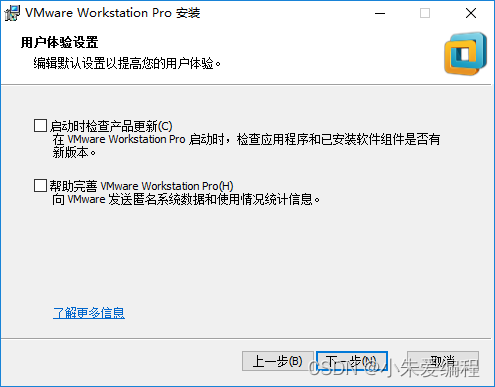

点击“许可证”,输入许可证(即KEY),完成最后的安装。
VMware 12 Pro 永久许可证激活密钥
5A02H-AU243-TZJ49-GTC7K-3C61N
VMware Workstation Pro 14 永久许可证激活密钥
AA702-81D8N-0817Y-75PQT-Q70A4
YC592-8VF55-M81AZ-FWW5T-WVRV0
FC78K-FKED6-H88LZ-0QPEE-QP8X6
UV1H2-AKWD2-H8EJZ-GGMEE-PCATD
AC310-0VG0P-M88CQ-YWY5Z-QPRG0
【VMware Workstation 15 Pro 永久许可证激活密钥】
AZ312-2FE41-M81LP-R6WEZ-NA2Z4
VC1J8-0TX11-M84WP-2WNGX-PQKD8
AA7EU-FUE97-4896Q-3WYZC-WYKY0
AU71H-0VE44-M81DZ-77Y5C-QG0G4
ZY7EU-2JG01-H8EDZ-9NYNX-ZVHW0
打开之后点击创建
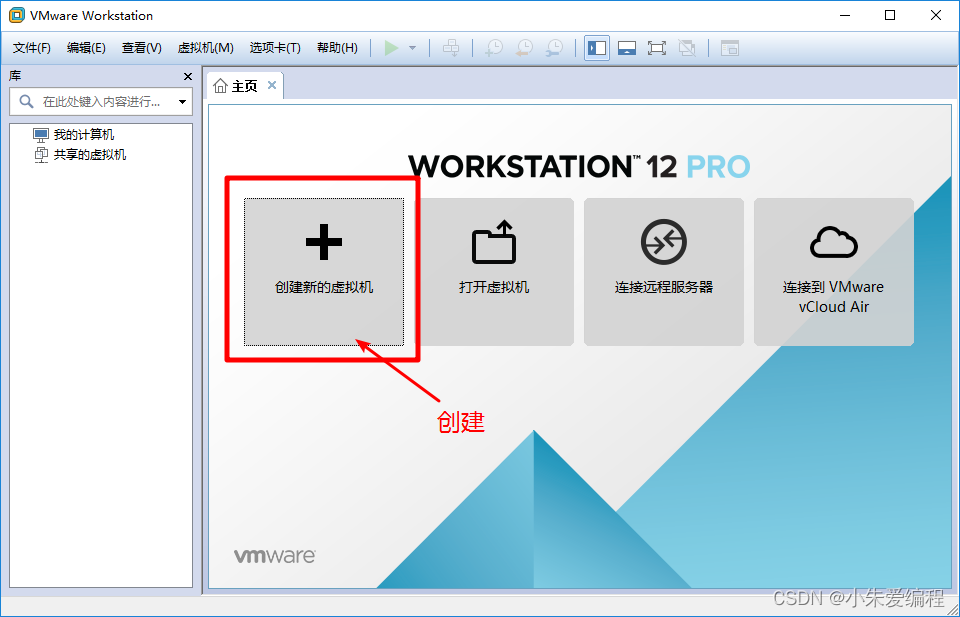
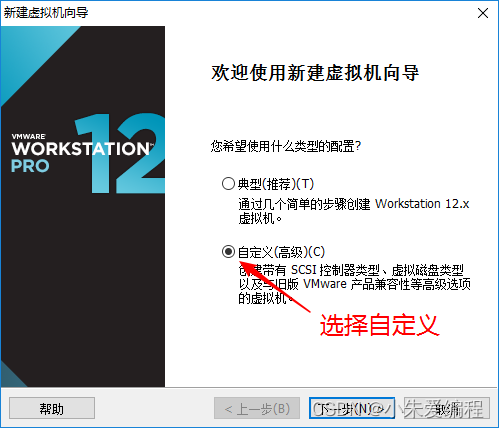
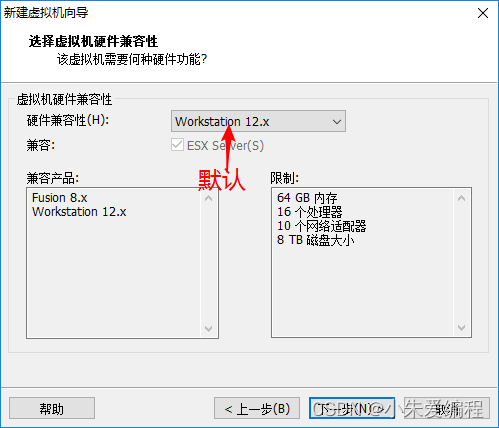
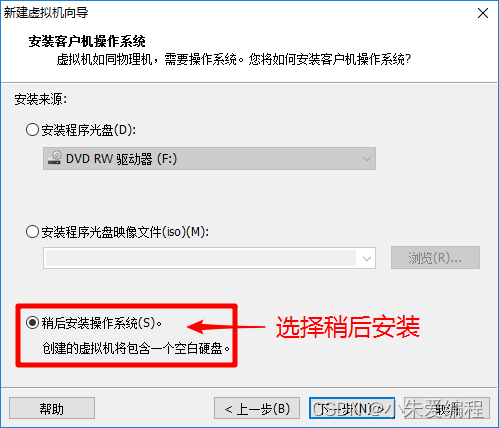
以下创建虚拟机为Centos7 64位版本的Linux系统
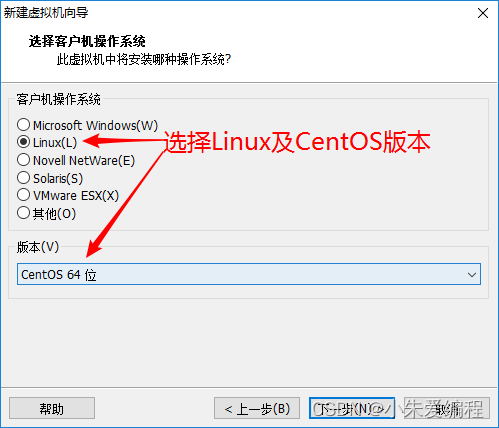

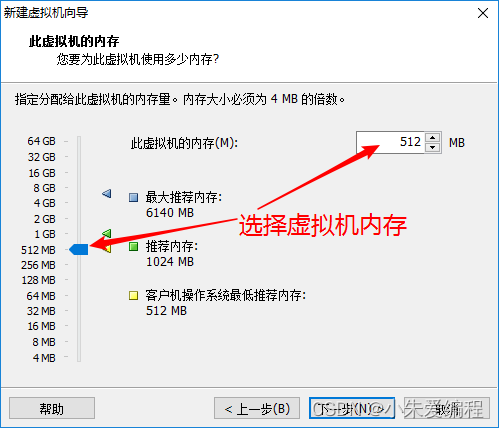
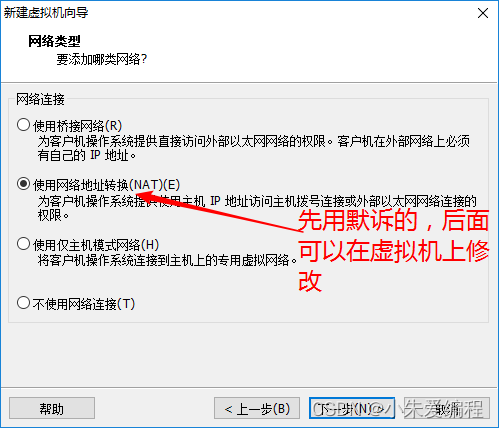
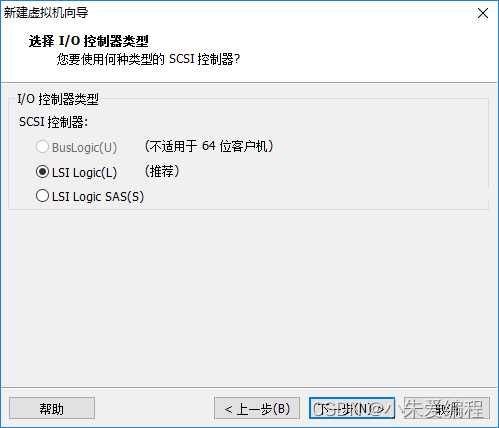

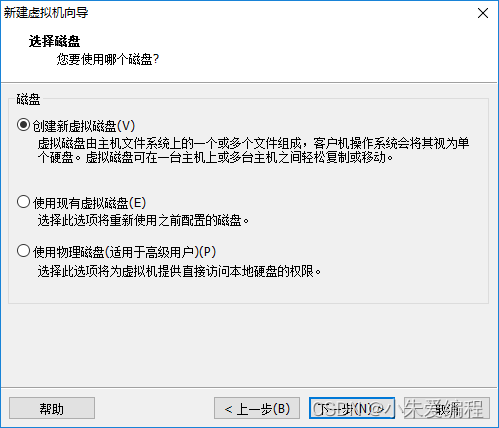
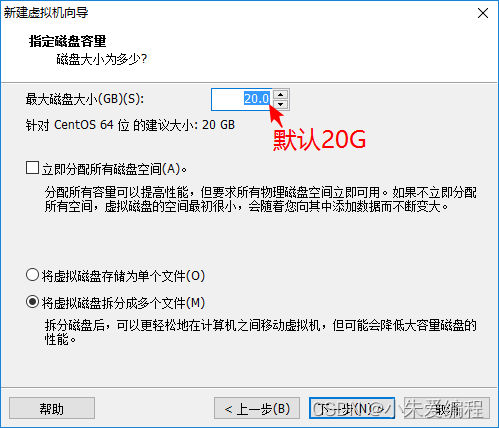
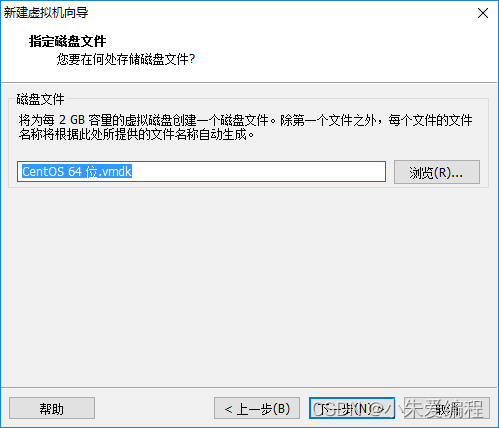
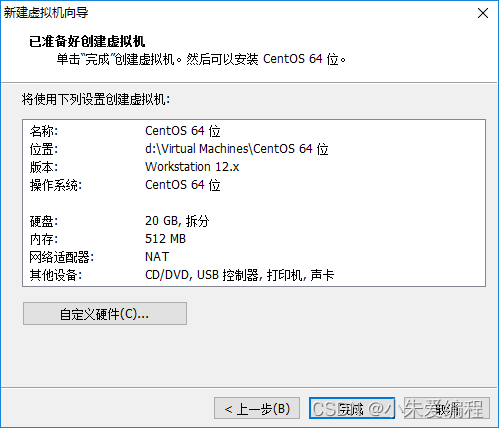
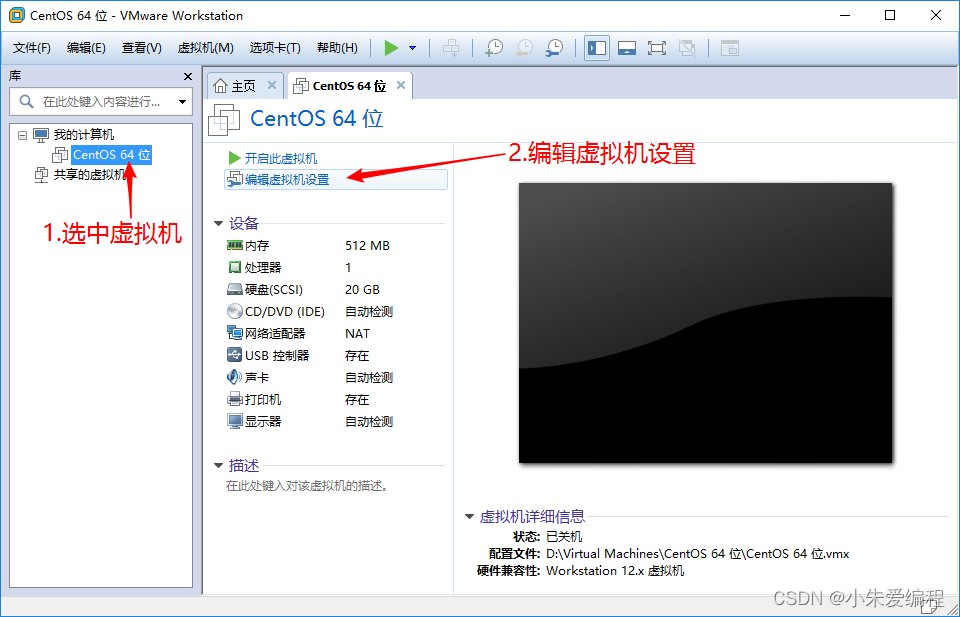
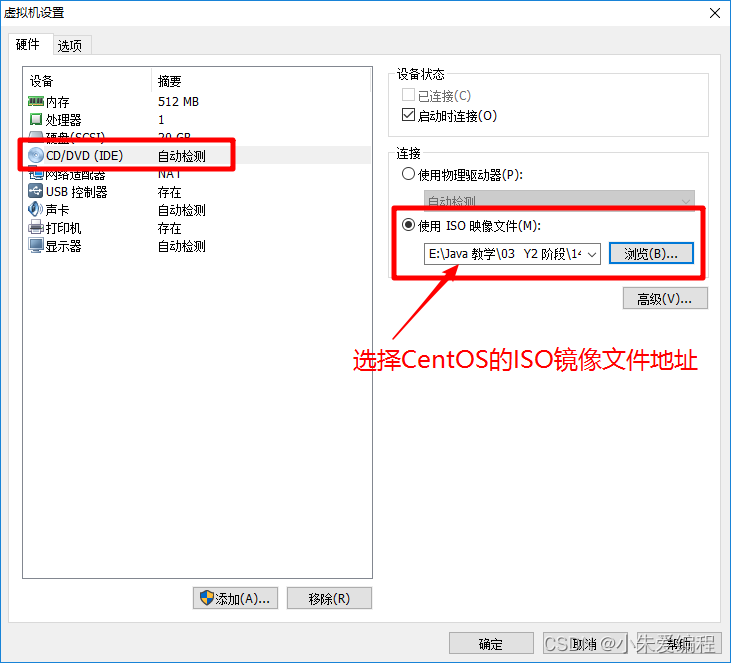
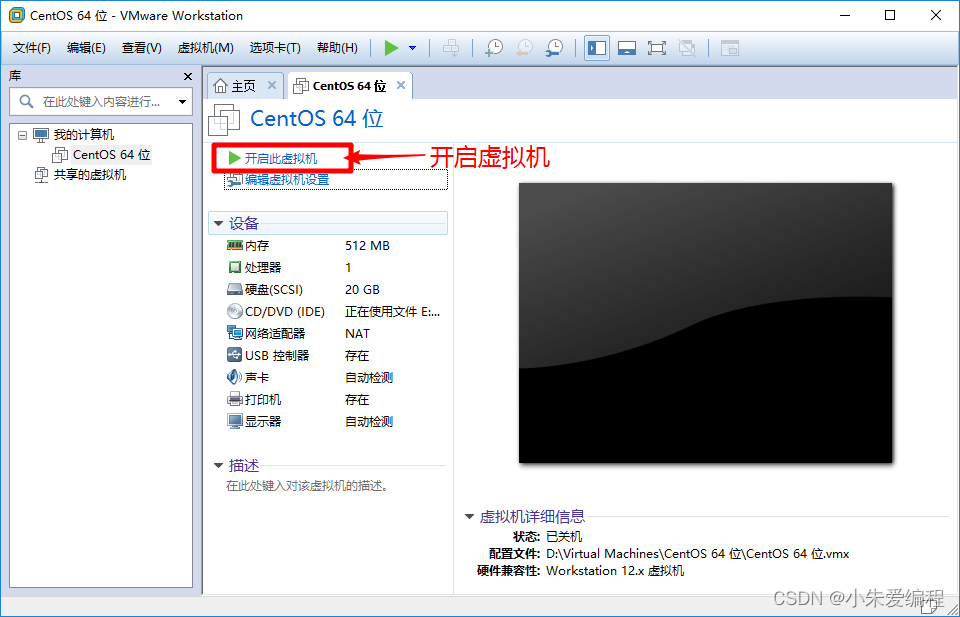
在开启虚拟机等待时,我们在配置以下虚拟网络
以管理员的身份运行选择NaT模式,并且进行DHCP配置(该云服务器的有效期限)

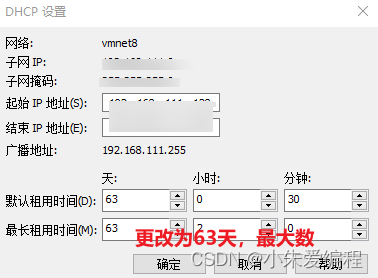
注意:如果出现该错误提示,表示前面选中的“CentOS 64位”安装不了。
原因:电脑BIOS中的Virtualization Technology设置被禁止了。

解决方案:
(1)重启电脑,进入BIOS将其设置为Enabled。(注:不同品牌电脑进入BIOS的方法不尽相同,请网上查阅对应电脑型号的进入BIOS的方法)
(2)进入BIOS后,在Security -> Virtualization -> Inter(R) Virtualization Technology设置为:Enabled。
(3)保存BIOS,重启电脑。
(4)注意:各种品牌的机器设置BIOS配置不同,确定自己的电脑品牌,然后查资料如
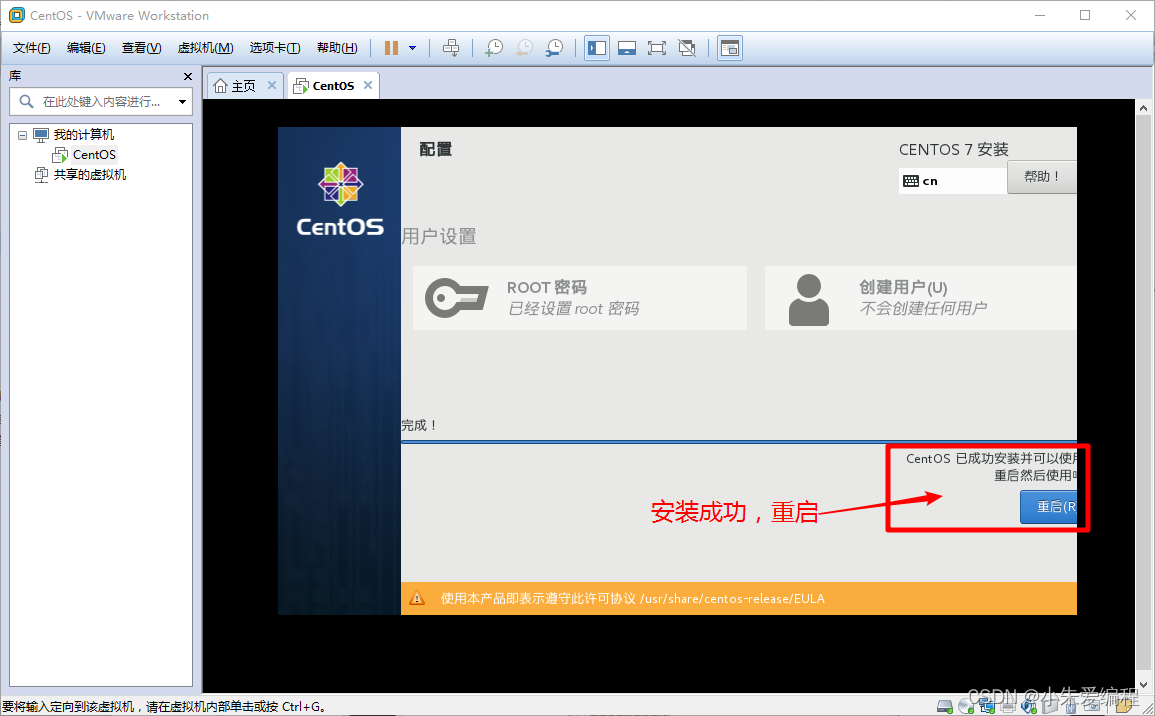
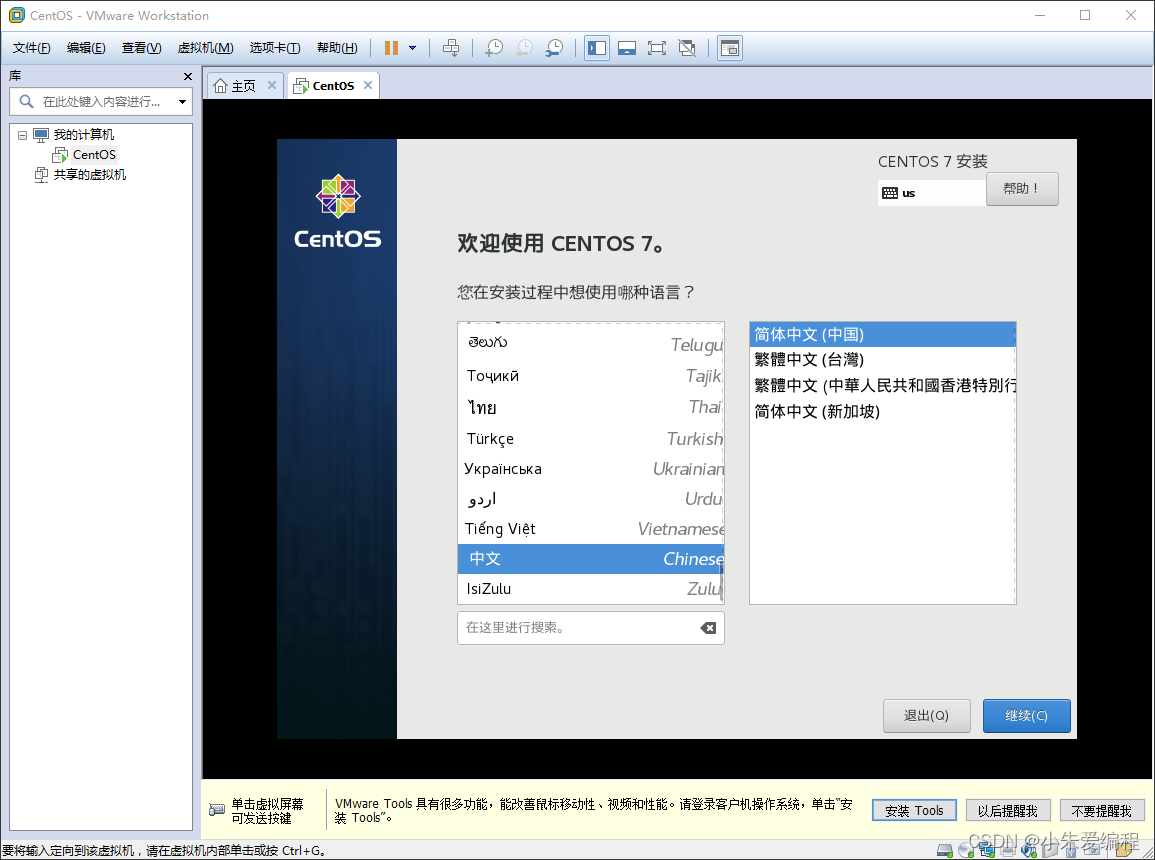

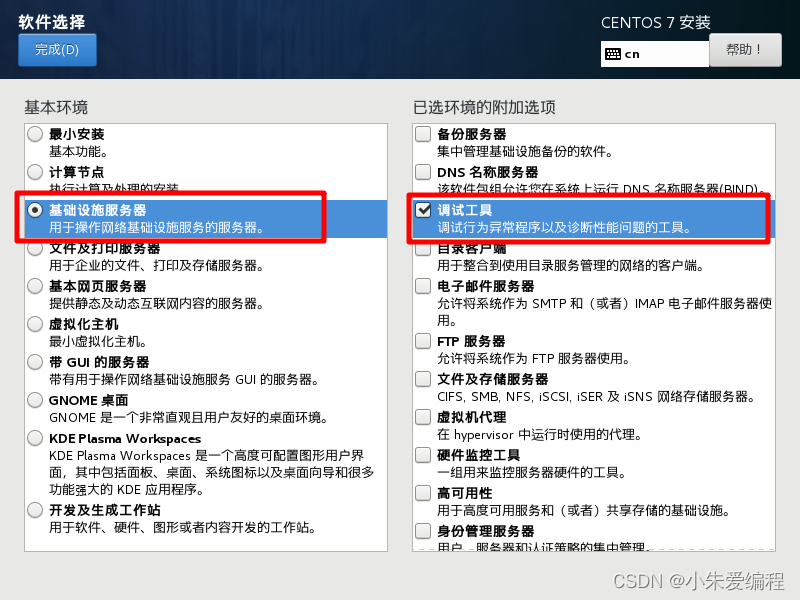
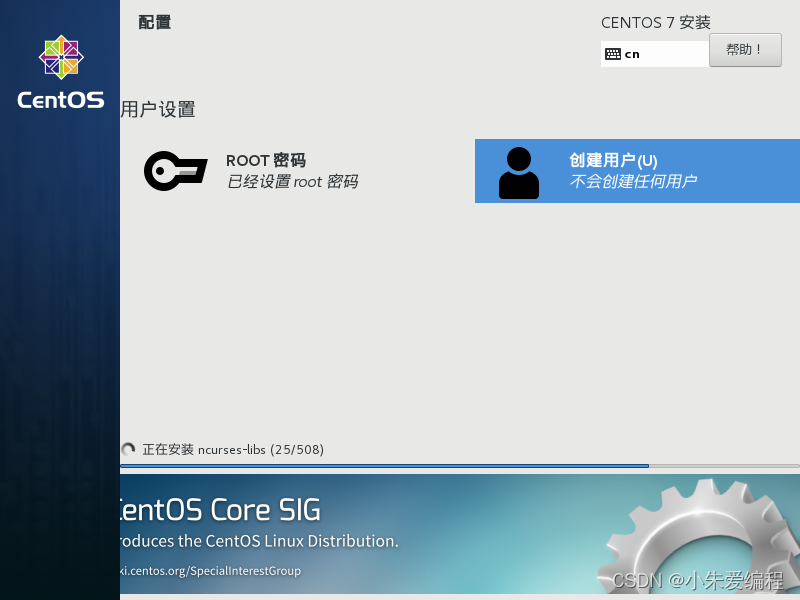
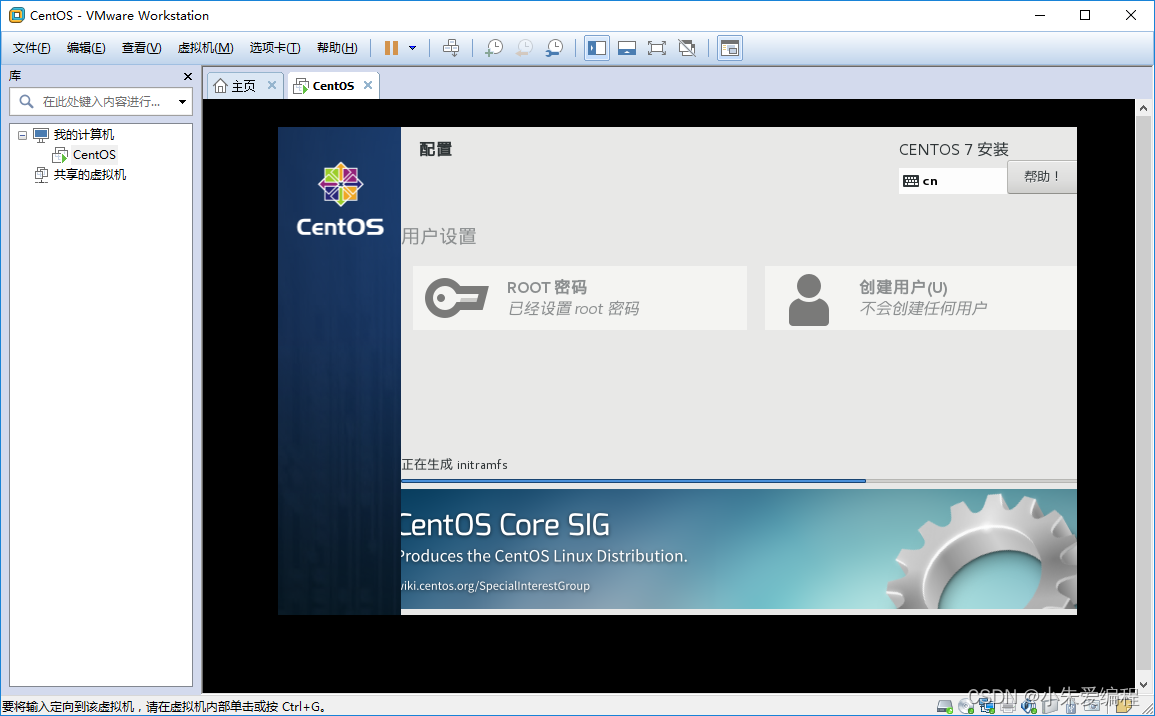
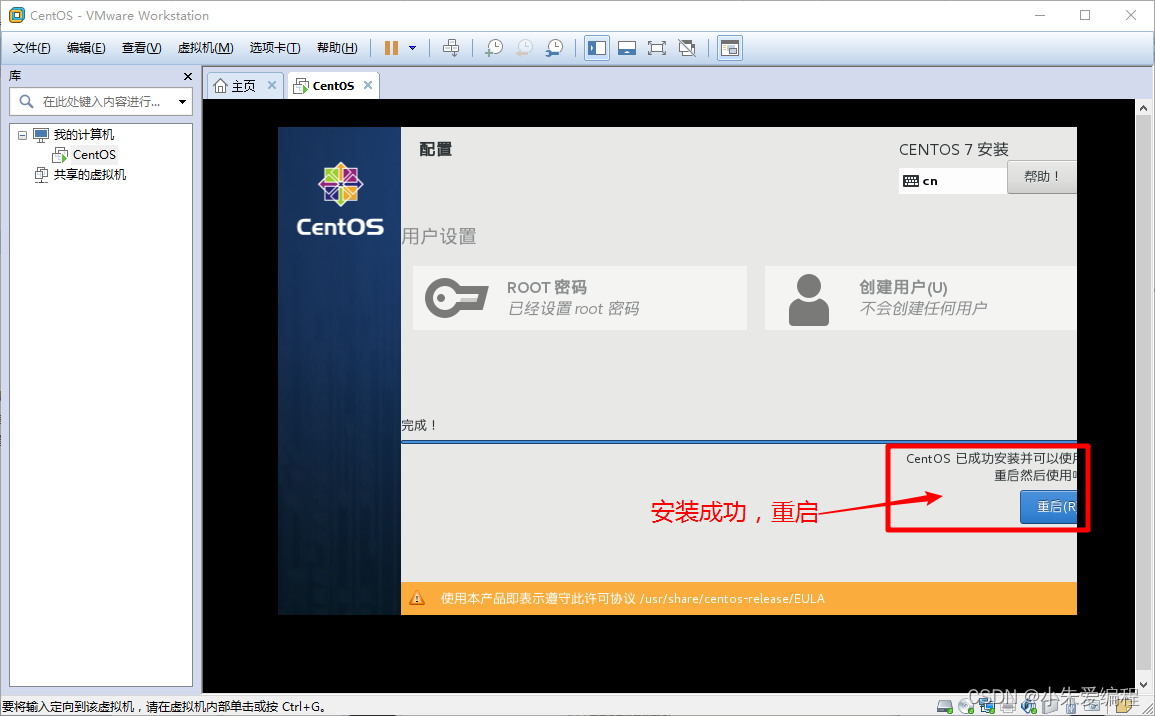
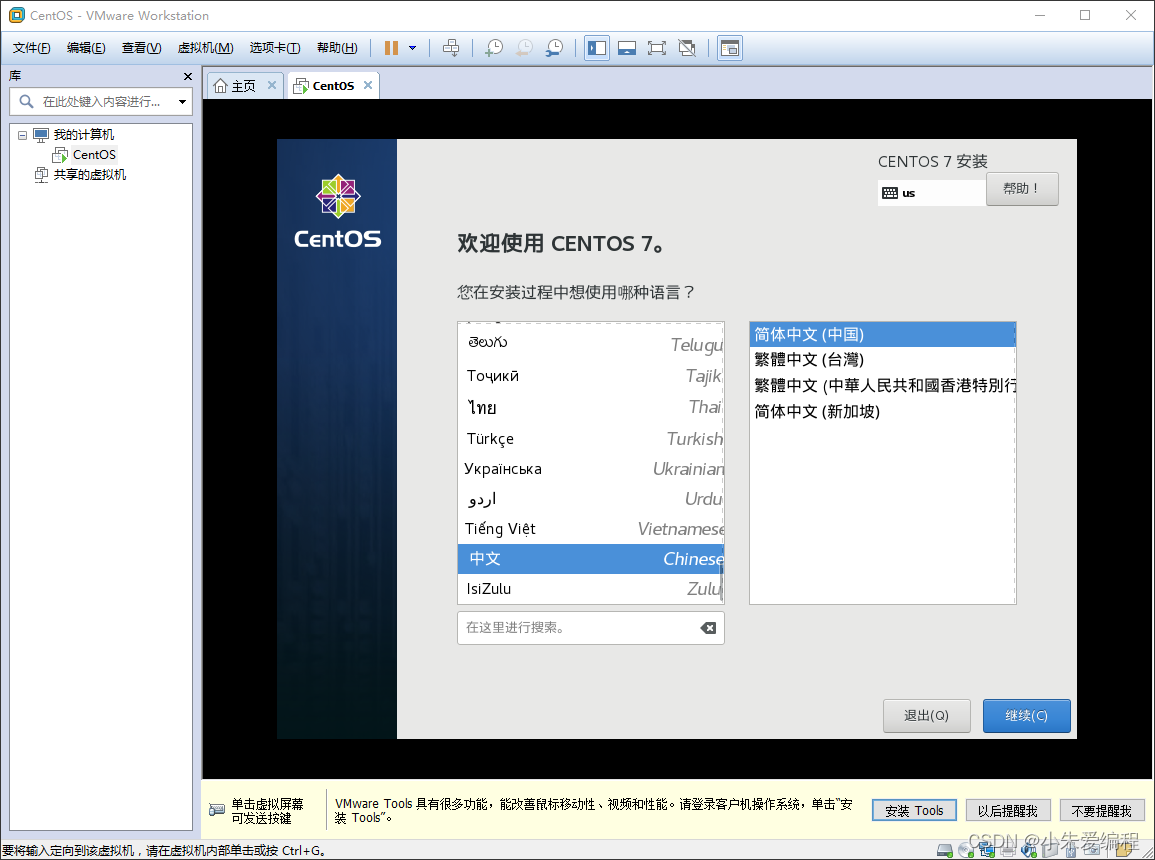
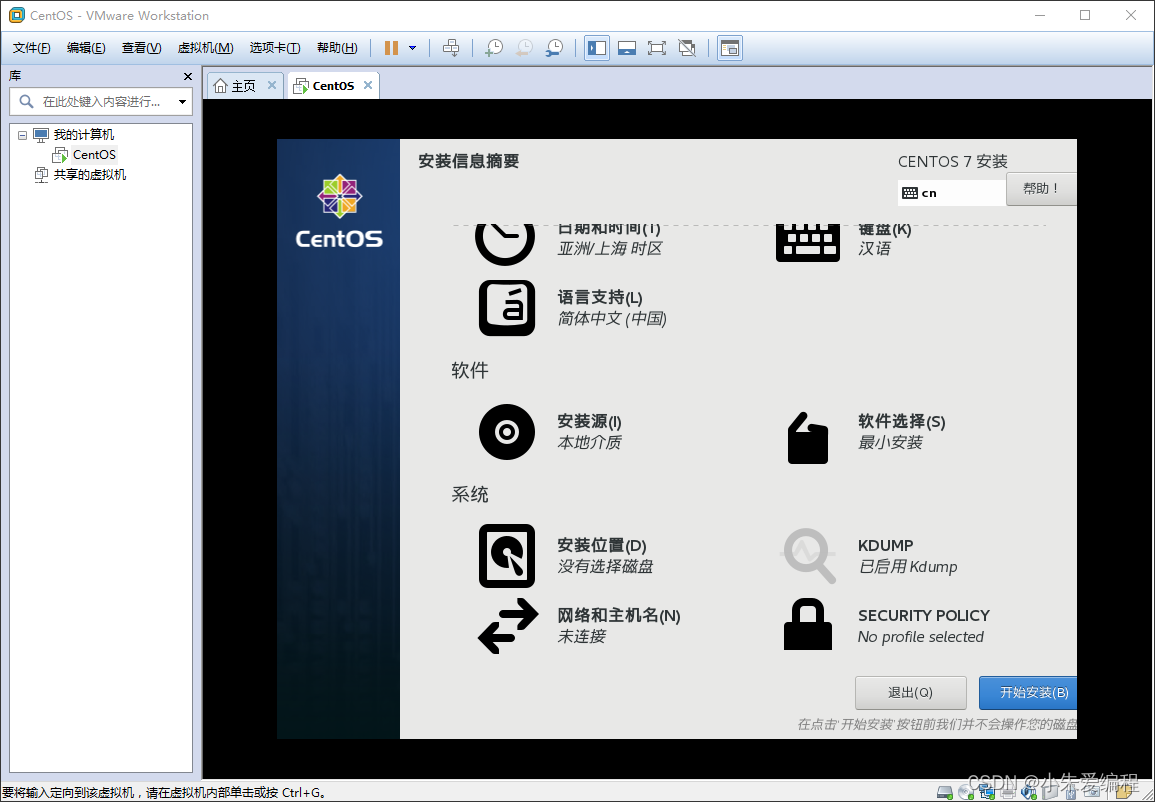
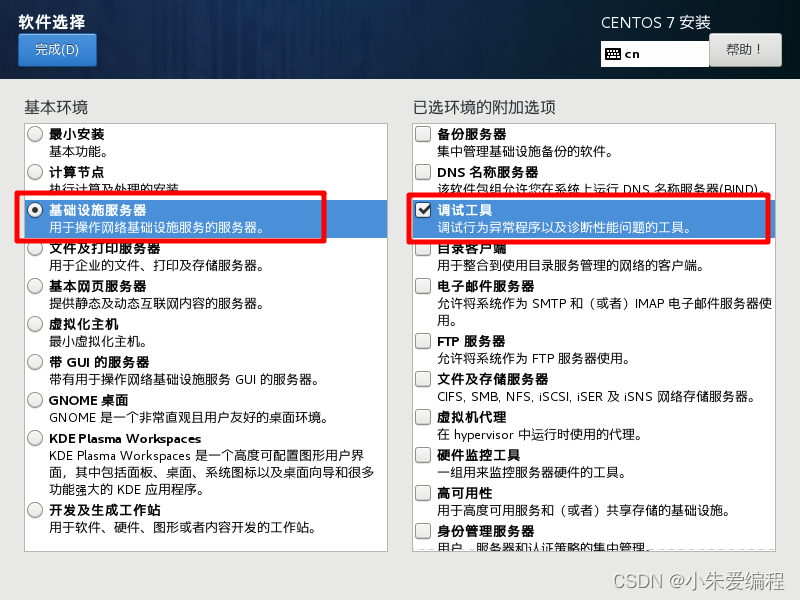
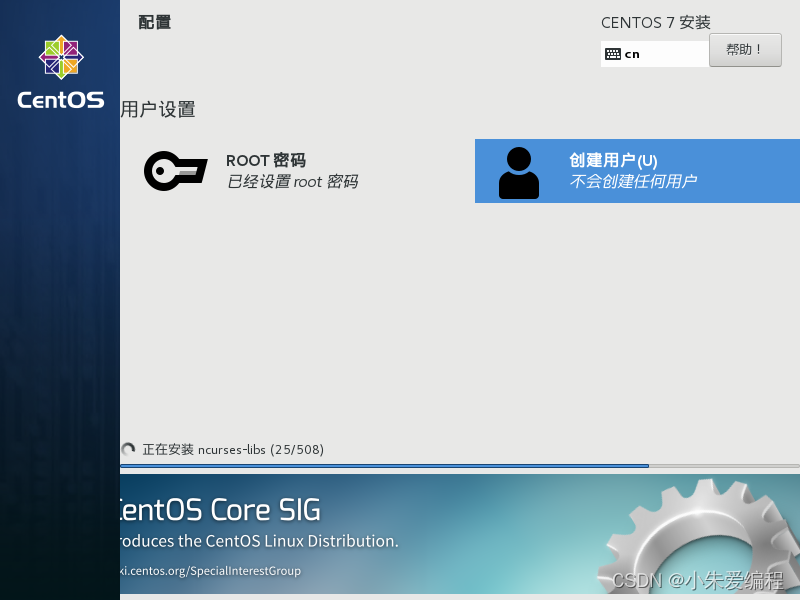
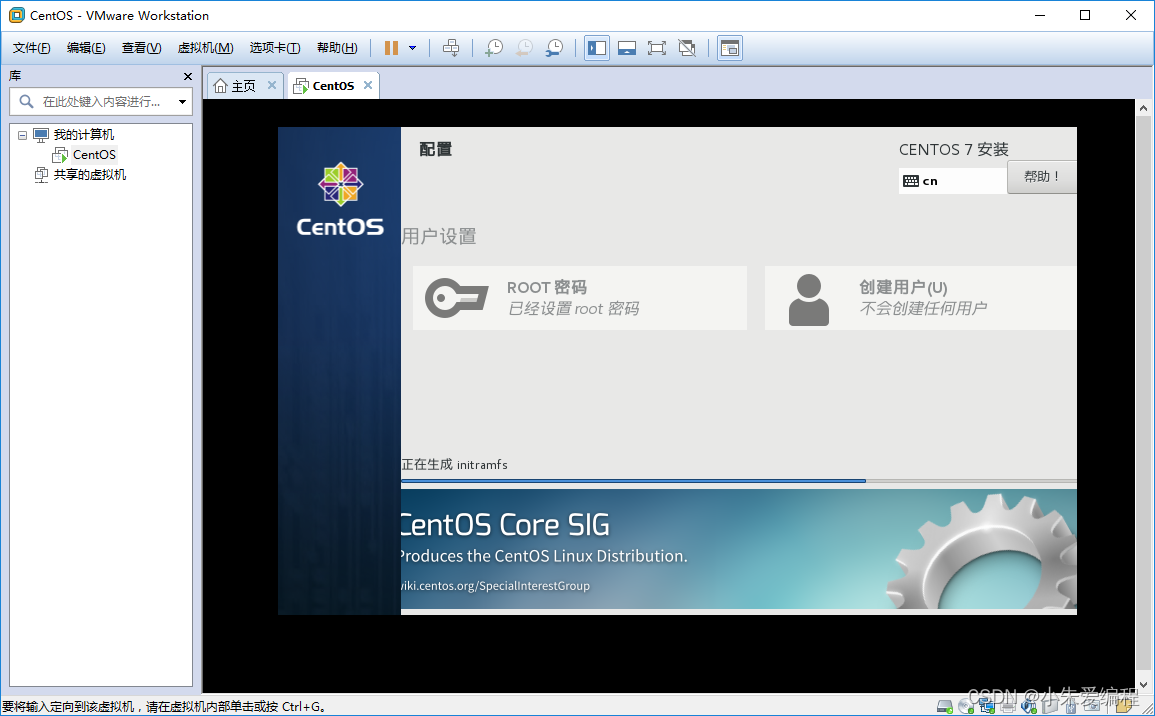 查看IP配置IP
查看IP配置IP
1) 查看IP地址: ip addr 或者 ifconfig, 注意与windows环境的区别,win中是ipconfig

2)使用vi编辑ifcfg-ens33
3) 重启网络服务
service network restart
重启后再次使用ifconfig / ip addr 命令查看ip地址。
换源
1)备份Linux自带的EPEL源
cp /etc/yum.repos.d/CentOS-Base.repo /etc/yum.repos.d/CentOS-Base.repo.bak2)生成阿里源
cd /etc/yum.repos.d
wget -O CentOS-Base.repo http://mirrors.aliyun.com/repo/Centos-7.repo3) 清空缓存
yum clean all4) 重新生成缓存
yum makecache 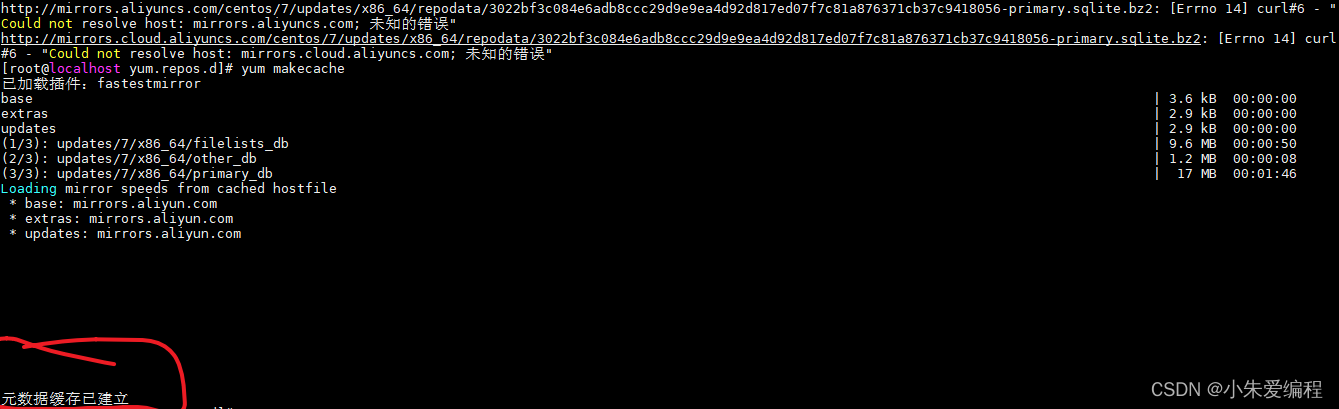







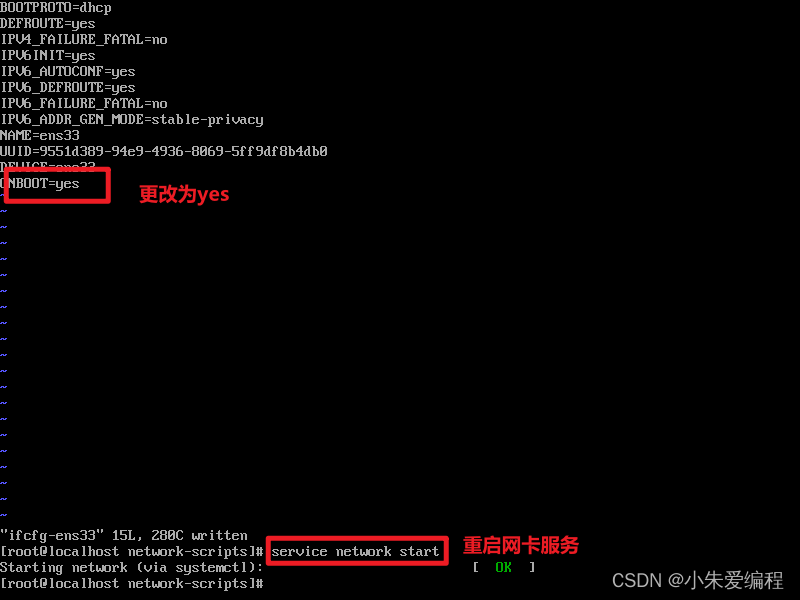
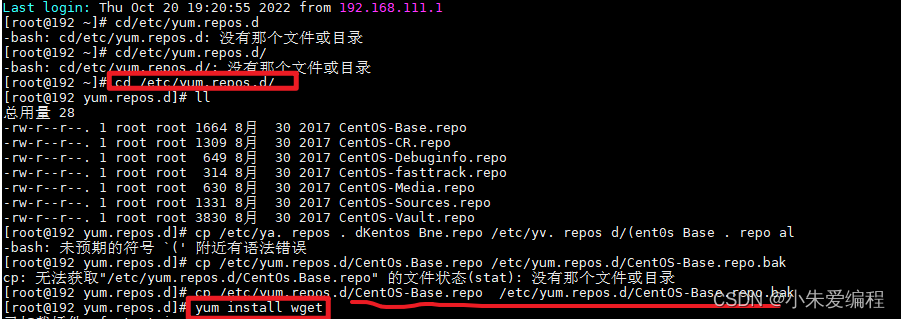













 2万+
2万+











 被折叠的 条评论
为什么被折叠?
被折叠的 条评论
为什么被折叠?








